Error del sistema 6118, la lista de servidores para este grupo de trabajo no está disponible
Es posible que encuentre el mensaje de error " Se produjo el error del sistema 6118: la lista de servidores para este grupo de trabajo no está disponible(System error 6118 has occurred – The list of servers for this workgroup is unavailable) cuando intenta usar el net view /allcomando en el símbolo del sistema para ver la lista completa de dispositivos de red.
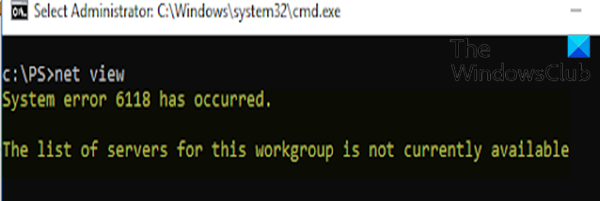
En la mayoría de los casos, los usuarios afectados informan que no aparece ningún dispositivo en Red(Network) en el Explorador de archivos, (File Explorer, ) aunque pueden hacer ping directamente a través del indicador CMD . En esta publicación, describiremos las causas y proporcionaremos las soluciones más adecuadas para el problema.
Puede encontrar este error debido a una o más de las siguientes razones:
- Interferencia de AV/Firewall de terceros.
- El servicio de detección de(Function Discovery) funciones está deshabilitado.
Se ha producido el error del sistema(System) 6118, la lista de servidores para este grupo de trabajo no está disponible
Si se enfrenta a este problema, puede probar nuestras soluciones recomendadas a continuación sin ningún orden en particular y ver si eso ayuda a resolver el problema.
- Disable/Uninstall 3rd el software de seguridad de terceros (si corresponde)
- Habilitar el servicio de detección de funciones
- Asegúrese de que Network Discovery esté habilitado
Echemos un vistazo a la descripción del proceso relacionado con cada una de las soluciones enumeradas.
1 ] Disable/Uninstall 3rd el software de seguridad de terceros (si corresponde)
Esta solución requiere que elimine todos los programas antivirus de terceros de su PC utilizando la herramienta de eliminación(removal tool) dedicada para eliminar todos los archivos asociados con su programa antivirus.
Si la eliminación del antivirus corrige este error, ahora puede volver a instalar el mismo antivirus, o puede cambiar a un software alternativo o, mejor aún, quedarse con el programa AV nativo de Windows 10 : (Windows 10)Windows Defender .
2] Habilitar el servicio de descubrimiento de(Enable Function Discovery) funciones
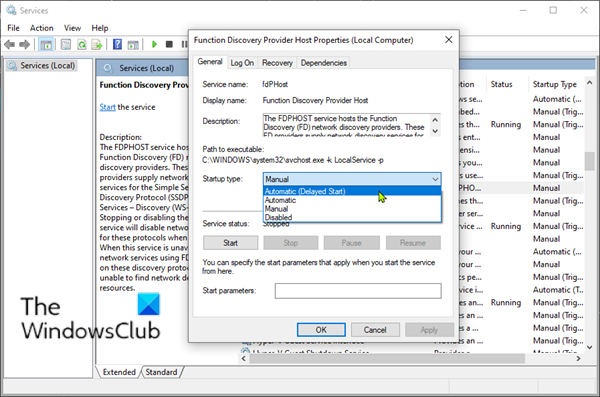
Haz lo siguiente:
- Presione Windows key + R para invocar el cuadro de diálogo Ejecutar.
- En el cuadro de diálogo Ejecutar, escriba
services.mscy presione Entrar para abrir Servicios(open Services) . - En la ventana Servicios(Services) , desplácese y localice el servicio de host del proveedor de detección de funciones(Function Discovery Provider Host) .
- Haga doble clic(Double-click) en la entrada para editar sus propiedades.
- En la ventana de propiedades, haga clic en el menú desplegable Tipo de inicio(Startup type) y seleccione Automático (Inicio retrasado)(Automatic (Delayed Start)) .
- A continuación, vaya a la sección Estado del servicio( Service status) . Muestra Detenido(Stopped) .
- Debajo de eso, haga clic en el botón Iniciar(Start) para iniciar el servicio.
- Haga clic en Aplicar(Apply) > Aceptar(OK) para guardar los cambios.
- Ahora, de vuelta en la ventana Servicios , busque el servicio (Services)de publicación de recursos de detección de funciones(Function Discovery Resource Publication ) .
- Repita el mismo proceso que el anterior.
Una vez hecho esto, inicie el símbolo del sistema(Command Prompt) e intente ejecutar el net view/allcomando y debería extraer con éxito todos los dispositivos de red sin el error. Si no es así, intente con la siguiente solución.
3] Asegúrese de que Network Discovery(Ensure Network Discovery) esté habilitado

Haz lo siguiente:
- Invoque el cuadro de diálogo Ejecutar.
- En el cuadro de diálogo Ejecutar, escriba
controly presione Entrar para abrir el Panel de control . - En la ventana de inicio del Panel de control(Control Panel Home) , vaya a Ver por(View by) en la parte superior derecha y seleccione Iconos grandes(Large icons) en el menú desplegable junto a él.
- Luego vaya a la opción Centro de redes y recursos compartidos(Network and Sharing Centre) y haga clic para abrirla.
- En la ventana Centro de redes y recursos compartidos(Network and Sharing Centre) , vaya al lado izquierdo del panel y haga clic en Cambiar configuración de uso compartido avanzado(Change advanced sharing settings) .
- En la ventana Configuración de uso compartido avanzado , en (Advanced sharing settings)Cambiar opciones de uso compartido para diferentes perfiles de red(Change sharing options for different network profiles) , haga clic en el cheurón en la sección Invitado o Público (perfil actual)(Guest or Public (current profile)) para expandirlo.
- Navegue a la sección Detección de red(Network discovery) debajo de ella, seleccione el botón de opción junto a Activar detección de red(Turn on network discovery) .
- Ahora, desplácese hacia abajo y expanda Todas las redes(All Networks) . En la sección Conexiones para compartir archivos(File sharing connections) , asegúrese de que Usar cifrado de 128 bits para ayudar a proteger las conexiones para compartir archivos (recomendado)(Use 128-bit encryption to help protect file sharing connections (recommended)) esté habilitado.
- También en la sección Uso compartido protegido por contraseña(Password-protected sharing) , asegúrese de que la opción Activar uso compartido protegido por contraseña(Turn on password-protected sharing) esté habilitada.
- Una vez que haya terminado, haga clic en Guardar cambios(Save changes) en la parte inferior para guardar los cambios y salir.
Ahora puede reiniciar el símbolo del sistema(Command Prompt) e intentar obtener la lista de dispositivos de red y debería mostrarlos todos sin ningún error.
Hope this helps!
Related posts
Fix Bdeunlock.exe Bad image, System Error o no respondiendo errores
Error 0x80070013 para System Restore, Backup or Windows Update Fix
Fix Exception Processing Message Parámetros inesperados System Error
Fix File System Error (-2147219195) en Windows 10
System Image Backup falla con códigos de error 0x807800c5 y 0xc03a0005
Error 0x80073D26,0x8007139f o 0x00000001 GAMING service error
Fix Error 0xC00D3E8E, La propiedad es de sólo lectura en Windows 11/10
Arreglar el archivo está en un formato desconocido o en un error dañado
Solucione los errores del sistema de archivos en Windows 7/8/10 con Check Disk Utility (CHKDSK)
Event ID 158 Error - Disco idéntico GUIDs assignment en Windows 10
El Stub recibió un mal data error message en Windows 10
Esta PC no se puede actualizar al Windows 10 debido a los espacios Parity Storage
Fix ShellExecuteEx falló; Código error 8235 en Windows10
El file install.wim es demasiado grande para el destination file system
Fix Windows 10 Upgrade Install error 0x8007042B - 0x2000D
El conductor detectó un driver error interno en \ dispositivo \ vboxnetlwf
Cómo corregir Start PXE sobre IPv4 en Windows 11/10
Windows no puede verificar la firma digital (Code 52)
Fix Crypt32.dll no se ha encontrado o faltante error en Windows 11/10
Fix Smart Check pasó, Short DST de error falló en HP computer
